Cezar病毒移除指南
什么是Cezar 勒索病毒?
Cezar 勒索软件是新的 Dharma 变种——可怕而且无情
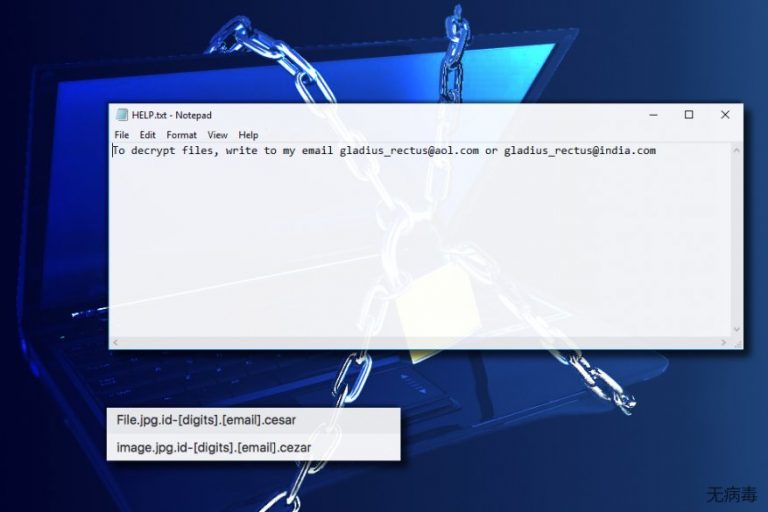
Cezar 勒索软件是 Dharma 加密勒索软件家族 的变种。这是一个会加密文件的病毒,网犯罪份子用它来攻击无辜的计算机用户,并导致他们的文件不可用。在攻击期间,这个恶意程序 会在被加密的文件名添加 .cezar 或 .cesar 文件扩展名字。
当成功渗入计算机并加密数据后,病毒会置放一份含有简短讯息的勒索字条,是犯罪份子致受害者的讯息:
To decrypt files, write to my email gladius_rectus@aol.com
网络犯罪份子不想透露赎金最终价格的原因是很明显的——他们可能愿意与潜在的受害者谈判。此外,不同版本的 Cesar 恶意软件可能会在被加密的文件添加以下其中一个文件扩展名:
- .id-.[JasonStewem@aolonline.top].cesar;
- .id-.[btc2017@india.com].cesar。
然而,如果这个勒索软件攻击了你的计算机,我们强烈建议你使用反间谍软件工具从系统移除 Cezar 病毒,你可能会对 FortectIntego 或 SpyHunter 5Combo Cleaner 这些工具感兴趣。
你不应该把 Cezar 病毒删除放在一边,因为这是一个你必须完成的而且非常重要的任务,只有从系统中删除病毒后,你才能再次安全地使用它。我们建议使用自动间谍软件/恶意软件移除工具的原因是某些病毒会与其他严重的恶意软件(如木马或键盘记录器)一起传播。
因此,如果你不想在计算机上留下任何危险的程序,请借助反恶意软件工具找出并消除这些程序。来自 LesVirus.fr 的专家说,尝试手动删除关键病毒可能会失败,并将为你带来更多与安全有关的问题。
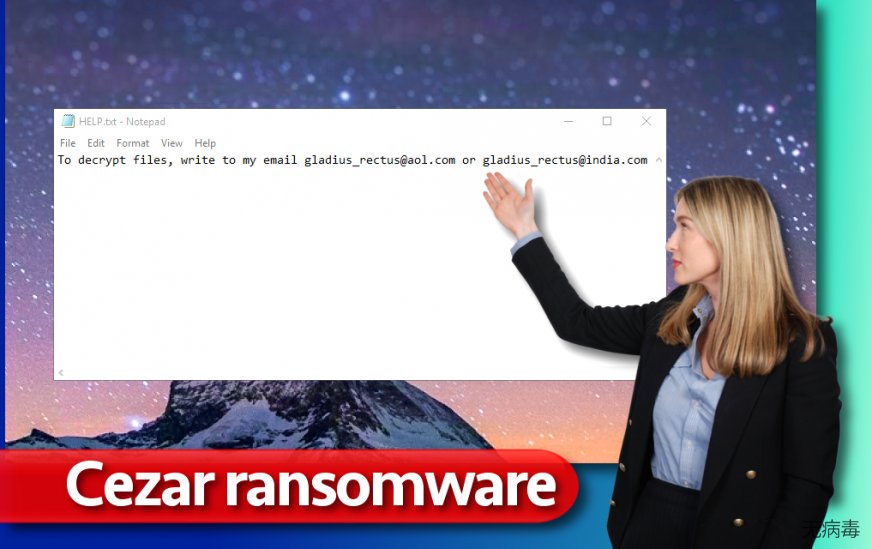
最新更新病毒的分布
Dharma 勒索软件变种(包括 Cesar 勒索软件)通常使用了传统的恶意软件分布技巧进行扩散。大多时候,它都是以恶意电邮附件的形式出现,计算机用户必须打开它才能将它运行。为了说服受害者打开文档,犯罪份子伪造了发件人的地址,并把恶意文件重新命名为发票、快递公司的讯息、收据或其他受害者会感兴趣的重要文档.。
尽管如此,犯罪份子也会采用其他分布技术,比如恶意广告或漏洞攻击包。他们轻易地骗取用户,让他们安装并下载隐藏在线上广告后面的恶意文件。因此,为了保护你的计算机,我们强烈建议你使用反恶意软件、创建备份并只访问信誉良好且值得信赖的网站。这样,感染的风险就会降低了。
移除 Cezar 病毒及复原丢失的文件
如果你需要的文件已经丢失了,请尽快移除 Cezar 病毒。如果你没有卸载隐藏在系统里的恶意程序,网络犯罪份子不会让你这么轻易地使用你的计算机。此外,这些威胁可能很难识别,因此我们为你准备了 Cezar 移除指南,你可以在文章下方找到它。
手动Cezar病毒移除指南
使用 Safe Mode with Networking 来移除 Cezar
-
步骤1: 将你的计算机重新启动至 Safe Mode with Networking
Windows 7 / Vista / XP- 点击 Start → Shutdown → Restart → OK.
- 当你的计算机处在活跃的状态时,开始点击 F8 几次直至你看到 Advanced Boot Options 窗口
-
从列表中选择 Safe Mode with Networking

Windows 10 / Windows 8- 在 Windows 登录窗口点击 Power 按钮。现在点击并按住键盘上的 Shift,然后点击 Restart。.
- 现在选择 Troubleshoot → Advanced options → Startup Settings 然后再点击 ��
-
一旦你的计算机处在活跃的状态,选择 Startup Settings 窗口里的 Enable Safe Mode with Networking

-
步骤2: 移除 Cezar
请使用你那个已受感染的账户登录并打开网页浏览器。下载 FortectIntego 或其他合法的反间谍软件程序。在运行完整的系统扫描之前请先更新程序,将属于勒索软件的恶意文件移除,并完成整个Cezar 的移除过程。
如果你的勒索软件正在封锁 Safe Mode with Networking,请试试看其他方法。
使用 System Restore 来移除 Cezar
-
步骤1: 将你的计算机重新启动至 Safe Mode with Command Prompt
Windows 7 / Vista / XP- 点击 Start → Shutdown → Restart → OK.
- 当你的计算机处在活跃的状态时,开始点击 F8 几次直至你看到 Advanced Boot Options 窗口
-
从列表中选择 Command Prompt

Windows 10 / Windows 8- 在 Windows 登录窗口点击 Power 按钮。现在点击并按住键盘上的 Shift,然后点击 Restart。.
- 现在选择 Troubleshoot → Advanced options → Startup Settings 然后再点击 ��
-
一旦你的计算机处在活跃的状态,选择 Startup Settings 窗口里的 Enable Safe Mode with Command Prompt

-
步骤2: 将你的系统文件和设置还原
-
一旦 Command Prompt 窗口显示时,输入 cd restore 并点击 Enter。

-
现在输入 rstrui.exe 然后再点击 Enter 一次。.

-
当显示新的窗口时,点击 Next 然后选择在 Cezar 渗入之前的还原点,完成后点击 Next。


-
现在请点击 Yes 以启动系统还原。

-
一旦 Command Prompt 窗口显示时,输入 cd restore 并点击 Enter。
额外指示:恢复你的数据
以上的指南将帮你从你的计算机移除 Cezar。欲恢复被加密的文件,我们建议使用由 wubingdu.cn 安全专家准备的详细指南。不幸的是,.cezar文件扩展名的文件是无可挽救的,目前还没有办法免费复原你的文件。除非你有备份,否则复原这些文件的机会很小。尽管如此,你可以尝试以下的方法:
如果你的文件已被 Cezar 加密,你可以使用几个方法来将它们还原:
Data Recovery Pro 对复原受损的文件非常有帮助
Data Recovery Pro 可以用在受损的文件上,它也可以帮助还原已被删除的文件。虽然它不是创建来复原被加密的文件,但你仍然可能试试看它能为你做些什么。
- 下载 Data Recovery Pro;
- 按照安装 Data Recovery 的步骤并在你的计算机上安装这个程序;
- 将它启动并扫描计算机以找出被 Cezar 勒索软件加密的文件;
- 还原它们
试试 ShadowExplorer 软件
ShadowExplorer 是一个可以帮你从卷影副本还原文件的软件。如果病毒没有删除这些副本,那你还有希望还原你的一些文件。
- 下载 Shadow Explorer (http://shadowexplorer.com/);
- 按照 Shadow Explorer 安装向导然后将这个应用程序安装在你的计算机;
- 启动程序然后移到左上角的下拉菜单并选择被加密数据的硬盘,查看那儿有些什么文件夹;
- 右键点击你想要还原的文件夹然后选择 “Export”,你也可以选择你要将它储存的地方。
最后,你应该考虑采取加密勒索软件的防护措施。欲在你的计算机防止Cezar 或其他勒索软件的侵入,请使用信誉良好的反间谍软件,比如 FortectIntego、SpyHunter 5Combo Cleaner 或 Malwarebytes
向你推荐
不要让政府监视你
政府在跟踪用户数据和监视公民方面存在许多问题,因此你应该考虑到这一点,并了解有关可疑信息收集实践的更多信息。请在互联网上完全匿名以避免任何不必要的政府跟踪或监视。
你可以选择不同的位置,上网并访问所需的任何资料,而不受到特殊内容的限制。通过使用 Private Internet Access VPN.,你可以轻松享受互联网连接,并且不会遭到黑客入侵。
控制政府或任何其他不需要方可以访问的信息,并且可以在不被监视的情况下在线浏览。即使你并没有参与非法活动,或者你信任你所选择的服务和平台,你也要对自己的安全性保持怀疑,并通过使用 VPN 服务采取预防措施。
备份文件以便在被恶意软件攻击后可以使用
由于网络感染或自己的错误行为,计算机用户可能会遭受各种各样的损失。恶意软件造成的软件问题,或加密导致的直接数据丢失,都可能会导致设备出现问题或永久损坏。如果你拥有适当的最新备份,那你可以在发生此类事件后轻松还原数据,继续工作。
在设备上进行任何更改后,创建新的备份更新非常重要,这样你就可以回到恶意软件更改任何内容或设备问题导致数据或性能损坏时的工作点。请持续这种行为,让文件备份成为你每天或每周的习惯。
当你拥有每个重要文档或项目的先前版本时,你就不会感到沮丧和崩溃,因为当恶意软件突然出现时,它就能派上用场。请使用 Data Recovery Pro 进行系统还原。









